9 beste programvare for bildebehandling i 2022 (rask gjennomgang)
Hver dag tar verden et uberegnelig antall bilder. Instagram alene er ansvarlig for omtrent 95 millioner bilder om dagen, og det teller ikke alle bildene som sendes til forskjellige tjenester, er tatt med DSLR eller aldri lastet opp. Hvis du elsker smarttelefonen eller digitalkameraet, tar du sannsynligvis hundrevis av bilder helt alene hvert år, og hvis du er en profesjonell fotograf vil bildesamlingen vokse enda raskere.

Som et resultat finner mange fotografer seg fast med et stort antall bilder og ingen god måte å sortere gjennom dem. Datamaskinens operativsystem kan inneholde et veldig grunnleggende verktøy for å organisere bildene dine, for eksempel macOS Photos-appen, men det er ofte vanskelig for et enkelt program å holde tritt med det utrolige antallet bilder som lages i den moderne verden. Så hva skal en fotograf gjøre?
Etter litt nøye testing med min egen grovt organiserte fotosamling, har jeg valgt ACDSee Fotostudio som det beste bildebehandlingsprogrammet, uansett om du har noen få bilder å sortere gjennom eller tusenvis. Den har et solid sett med filtre og tagger, den er enkel å bruke, og den er ganske responsiv når du håndterer bildesamlinger med titusenvis av høyoppløselige bilder.
Hvis du er en uformell fotograf som leter etter en flott fotobehandler på et budsjett, kan det være lurt å se på gratisalternativene jeg testet. De gir mer grunnleggende flagging og filtrering av samlingen din, men du kan ikke argumentere med prisen. Grensesnittene tar litt tid å venne seg til og er ikke på langt nær så dyktige som ACDSee, men de kan fortsatt hjelpe deg med å bringe orden i kaoset i en usortert ‘Bilder’-mappe.
Innholdsfortegnelse
- Hvorfor stole på meg for denne anmeldelsen?
- Trenger du Photo Manager-programvare?
- Beste programvare for bildebehandling: Vårt beste valg
- Annen programvare for betalt bildebehandling
- Gratis programvare for Photo Manager
- Ins og outs av bildemetadata
- Hvordan vi evaluerte denne Photo Organizer-programvaren
- Et sluttord
Hvorfor stole på meg for denne anmeldelsen?
Hei, jeg heter Thomas Boldt, og jeg er en ivrig fotograf. Jeg har jobbet som profesjonell produktfotograf i tillegg til min egen personlige fotograferingspraksis, og jeg må innrømme at før jeg var ferdig med disse anmeldelsene, var min personlige fotosamling et rot.
Jeg organiserte bildene mine omtrent basert på tidspunktet de ble fotografert, men det var omfanget av det. Naturfotografier er blandet inn med landskap og eksperimenter, og av og til vil en minnekortdump inneholde noen arbeidsbilder blandet inn. Jeg merket ting tilfeldig i Lightroom, men det kan neppe kalles organisert.
Så vent, du spør deg selv, hvorfor skulle det få meg til å stole på deg når det gjelder bildebehandling, Thomas? Enkelt: mitt behov for den beste programvaren for bildebehandling er det samme som ditt, og vinneren for administrasjon av store samlinger er det jeg nå bruker til mine personlige bilder.
Når jeg aksepterte at samlingen min trengte organisering (motvillig, siden jeg alltid elsker å fotografere mer enn å organisere), bestemte jeg meg for at jeg bare ville bruke den beste programvaren for bildebehandling som er tilgjengelig. Det er fortsatt noe arbeid å gjøre – det vil det alltid være, dessverre – men jeg har funnet et system som fungerer bra.
Sist, men ikke minst, er det viktig å påpeke at jeg ikke mottok noen form for kompensasjon fra de tilknyttede programvareutviklerne for å skrive denne artikkelen, og de hadde ingen redaksjonelle innspill eller gjennomgang av innholdet.
Trenger du Photo Manager-programvare?
Som jeg nevnte tidligere (kanskje innrømmet er et bedre ord), har jeg ikke alltid vært den flittigste når det gjelder å organisere fotografiene mine. Noen få spredte mapper basert på stedene eller datoene jeg tok bildene, og det var omtrent omfanget av det. Etter hvert tok jeg meg sammen og organiserte alt i mapper basert på måned, men selv det var et stort ork.
Jeg ble litt overrasket over å finne ut hvor mye selv den lille organisasjonen gjorde en forskjell i min evne til å finne bildene jeg lette etter, men det var ikke alt. Den virkelige overraskelsen var at det var en rekke flotte bilder blandet inn som jeg fullstendig hadde oversett på grunn av min fullstendige mangel på organisering. Hvis du har det samme problemet, vil du definitivt dra nytte av en god fotobehandler.
Hvis du administrerer titusenvis eller hundretusenvis av bilder som strekker seg over flere år, må du absolutt holde dem organisert. Alle de flotte bildene i verden er verdiløse hvis du ikke finner dem når du vil ha dem. Men hvis du bare administrerer feriebildene dine og Instagram-bildene dine, er du sannsynligvis bedre med et enkelt mappesystem. Det kan være verdt å utforske noen av de gratis alternativene, men uformelle fotografer vil ikke få på langt nær så mye nytte av et betalt program.
Tross alt er det viktig å huske at selv den beste bildebehandleren ikke umiddelbart vil organisere, merke og flagge alle bildene dine. Du må fortsatt gjøre det meste av arbeidet selv – i hvert fall til de dagene da kunstig intelligens blir pålitelig nok til å foreslå taggene for deg!
Beste programvare for bildebehandling: Vårt beste valg
ACDSee Photo Studio Home
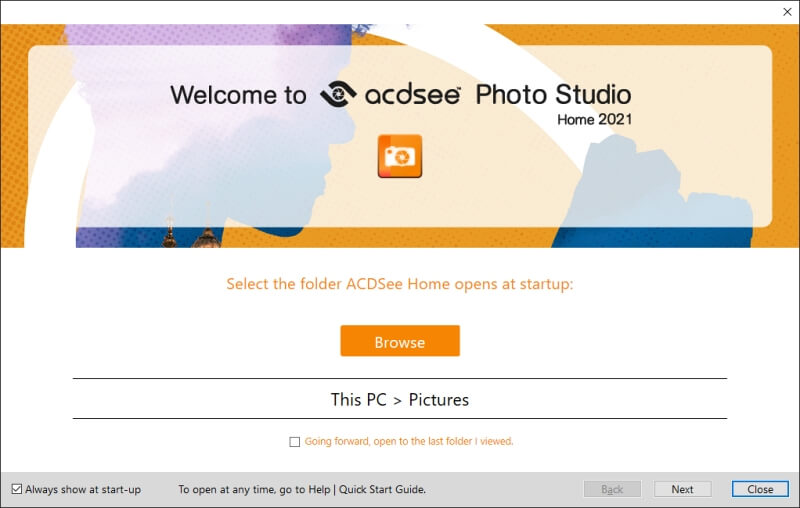
ACDSee har eksistert siden de aller tidligste dagene med digital bildebehandling på hjemmedatamaskiner, og deres ekspertise viser virkelig. ACDSee Fotostudio (anmeldelse) er tilgjengelig i en rekke varianter, men Home-utgaven er den rimeligste versjonen som inkluderer funksjoner for digital kapitalforvaltning. Den inkluderer også en innebygd fotoredigerer, men du har det bedre med et dedikert program for å håndtere redigeringsfasen.
Det er tilgjengelig for alle versjoner av Windows for $29.95, men et medfølgende abonnement er tilgjengelig for i underkant av $8.9 per måned. Det er også en ubegrenset 30-dagers gratis prøveversjon tilgjengelig, men det krever opprettelse av en konto for å fullføre lanseringsprosessen første gang du kjører den.
Det er en Mac-versjon av ACDSee tilgjengelig, og selv om det ikke fungerer helt på samme måte, viser forskningen min at den er like dyktig som Windows-versjonen.
ACDSee gjør en utmerket jobb med å lede deg gjennom den første oppsettsprosessen, inkludert en rask omvisning som dekker alle de viktigste funksjonene i programmet. Hvis du ved et uhell lukker det eller trenger å oppdatere minnet ditt, kan du starte det igjen når som helst, men grensesnittet er utformet på en slik måte at det ikke er så vanskelig å finne ut av det selv.
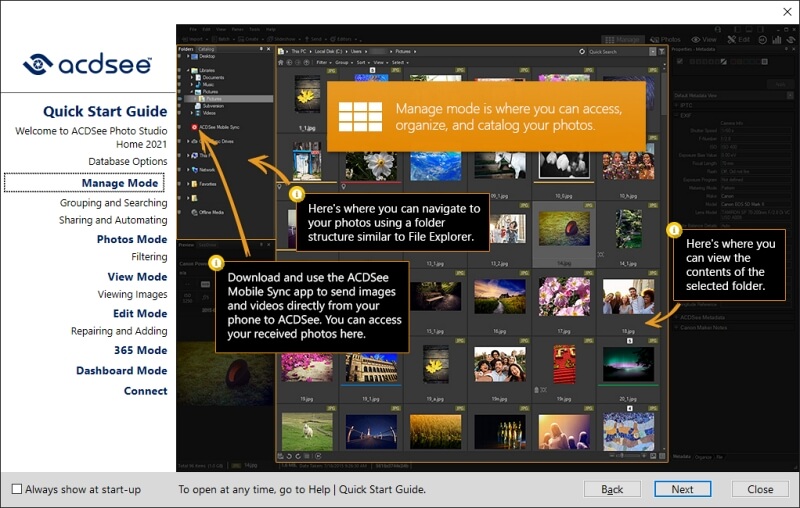
Mesteparten av tiden vil du sannsynligvis jobbe i ‘Administrer’-vinduet, som du forventer. Dette lar deg se alle bildene i en gitt mappe på en rekke måter, selv om bruk av standard miniatyrbilder sannsynligvis er den mest effektive måten å sortere gjennom dem på. Jeg økte størrelsen på tomlene, siden standardstørrelsen var for liten for enkel visning, men ellers er standardgrensesnittet perfekt brukbart.
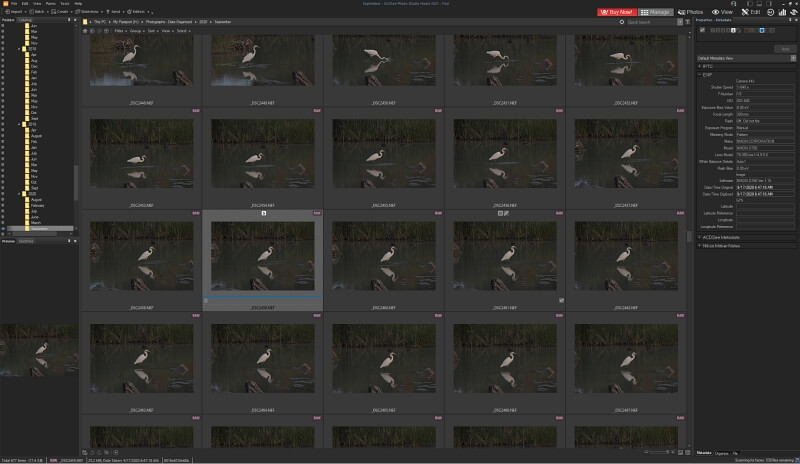
Herfra kan du merke alle bildene dine med stjernerangeringer, fargeetiketter og ‘Pick’-flagg som er perfekte for å identifisere ditt endelige bilde fra et sett med mulige alternativer. Du kan også se gjennom alle ITPC- og EXIF-metadataene dine, samt bruke kategorier og tagger.
Det er viktig å merke seg at hvis du vil at ACDSee-metadataarbeidet ditt skal være synlig for andre programmer, må du aktivt velge å bygge inn dataene i bildefilen. Det er en enkel prosess, men ikke alle metadata vil være tilgjengelige for alle programmer. Stjernerangeringer opprettet med ACDSee er synlige i Adobe-programmer, men fargekoder og nøkkelord er det ikke.
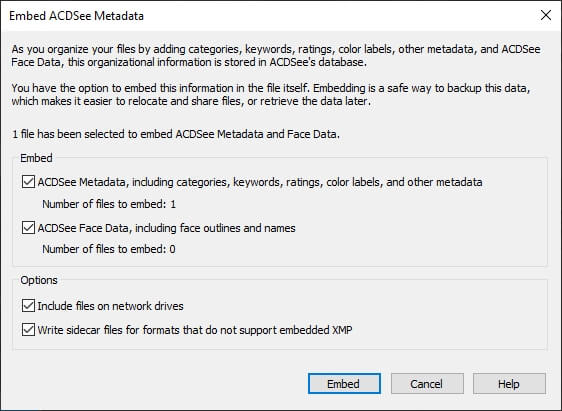
Nederst i metadataruten kan du bytte til ‘Organiser’-fanen, som lar deg raskt legge til nøkkelord til bildene dine. Du kan gjøre dette individuelt eller ved å velge flere bilder og velge blant de etablerte søkeordene dine, noe som forhindrer deg i å lage en haug med lignende, men forskjellige søkeord ved et uhell.
Mens Administrer-ruten definitivt er den mest nyttige måten å se gjennom filene dine på, inkluderer ACDSee en interessant tidslinjebasert metode under kategorien Bilder med forvirrende navn. Det gir deg en nesten stream-of-consciousness-metode for å gjennomgå bildene dine helt, og du kan velge å se dem basert på et år, en måned eller en uke. Det er kanskje ikke den mest effektive måten å anmelde på, men det er en god måte å få en følelse av hele arbeidet ditt.
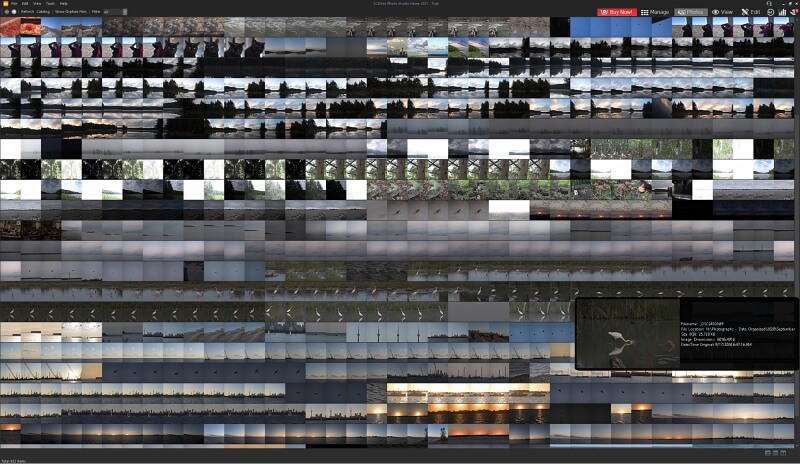
Når som helst kan du dobbeltklikke på et miniatyrbilde for å bringe deg til View-vinduet for en mye større visning. Du kan fortsatt bruke hurtigtastene til å merke, flagge, stjernemerke og legge til fargeetiketter til bildene dine i denne modusen, noe som gjør det mye enklere å velge vinneren mellom et sett med lignende bilder. Det eneste som mangler i denne modusen er muligheten til å sammenligne to bilder side om side, noe som virker som en virkelig tapt mulighet.
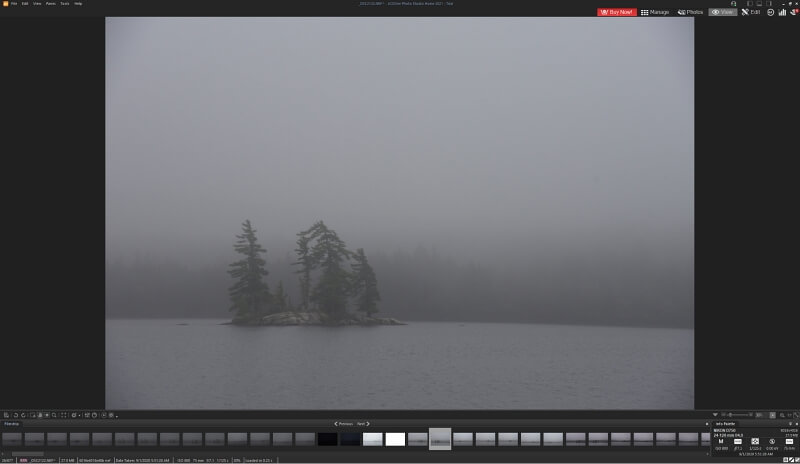
Den eneste gangen jeg hadde et problem med ACDSee var da jeg byttet til redigeringsmodus. Det skulle tillate meg å gjøre noen veldig grunnleggende justeringer på bildene mine, men det klarte ikke konsekvent å laste inn RAW-filene fra både D7200 og D750. Den advarte meg om at bildene mine var 16-biters fargedybde og at eventuelle endringer ville bli lagret i 8-bit, men når jeg klikket OK ble bildet aldri ferdig lastet.
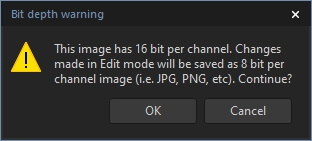
Merkelig nok, da jeg prøvde det med 16-bits RAW-filer fra min gamle Nikon D80, fungerte det perfekt. Dette er sannsynligvis på grunn av det spesialiserte RAW-formatet som jeg satte de nyere kameraene til å bruke, men siden vi er mer interessert i bildebehandlingsaspektene ved programmet, valgte jeg å ikke holde det mot det.
Utenfor selve programmet installerer ACDSee også en shell-utvidelse kalt PicaView. Shell-utvidelser er synlige når du høyreklikker på en fil i Windows Utforsker, og med PicaView installert, vil du kunne se en rask forhåndsvisning av filen samt noen av de grunnleggende EXIF-dataene. Dette er ekstremt nyttig når du trenger å finne den riktige filen, selv om du kan deaktivere den i Alternativer-delen av Verktøy-menyen hvis du ikke vil bruke den.
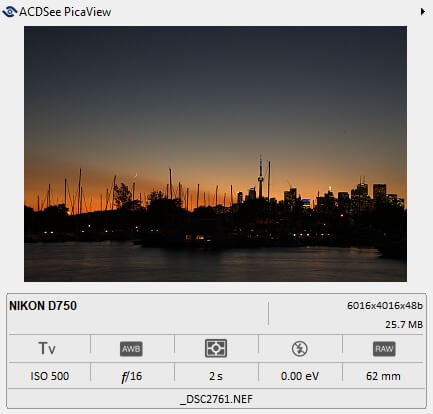
Det er imidlertid ikke alt den kan gjøre utenfor programmet. Hvis du vil inkludere smarttelefonbildene dine i fotosamlingen din, ACDSee Mobile Sync lar deg raskt og enkelt overføre bilder til datamaskinen trådløst. Ingen mer komplisert importprosess – du velger bare bildene du vil ha og trykker på Synkroniser, så er de tilgjengelige på datamaskinen din. Appen er tilgjengelig for både Android og iOS, og er helt gratis.
Totalt sett tilbyr ACDSee Photo Studio et utmerket utvalg måter å samhandle med store bildesamlinger og gjør det mye enklere å sortere og merke mange bilder samtidig. Med unntak av det lille problemet med å redigere tapsfrie NEF RAW-filer, håndterte den alt jeg kastet på den med letthet. Jeg skal bruke den til å bringe orden i kaoset i fotosamlingen min, og forhåpentligvis vil jeg oppdage enda flere flotte bilder som jeg mistet et sted underveis.
Annen programvare for betalt bildebehandling
Hvis ACDSee ikke er noe du leter etter, her er noen alternativer du kan vurdere.
1. SmartPix Manager
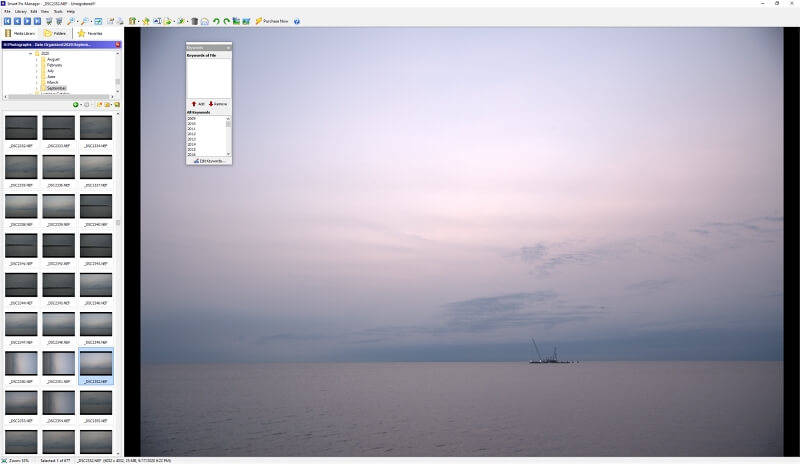
Til tross for at SmartPix Manager har gått fra versjon 12 til versjon 20 siden sist jeg anmeldte den, det føles ikke som mye har endret seg. Grensesnittet og importprosessen er identiske, og ytelsen føles også omtrent sammenlignbar. Den er tilgjengelig for alle versjoner av Windows så langt tilbake som Vista (selv om ingen burde bruke Vista lenger).
Under den første oppstartsfasen krever SmartPix at du importerer alle bildene dine. Dette er en mye langsommere prosess enn noen av de andre lederne jeg vurderte, selv om det gir muligheten til å bruke søkeord mens du importerer. For min situasjon var det ikke spesielt nyttig siden bildene mine er lagret i månedsbaserte mapper, men hvis du lagrer ting annerledes, kan det være nyttig. Jeg var i stand til å omgå det ved å velge ingen nøkkelord og merke av for ‘Ikke spør meg’-boksen, men den første importprosessen er fortsatt ganske treg til tross for datamaskinens tekniske spesifikasjoner.
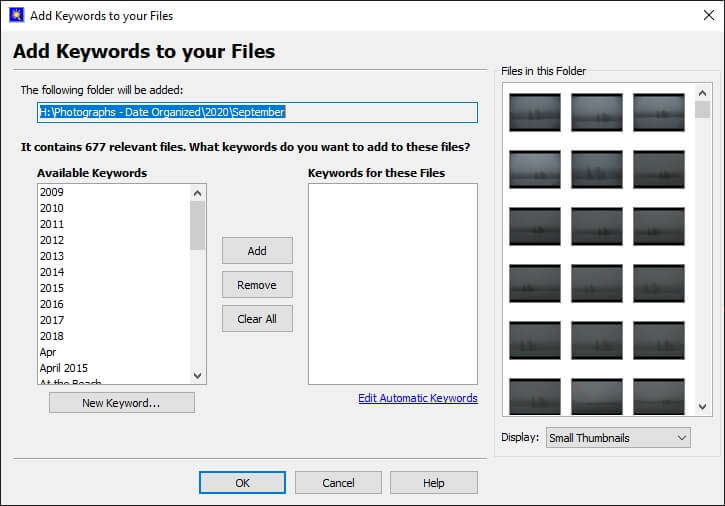
Når importprosessen er fullført, blir du tatt til hovedgrensesnittet, hvor det viser seg at du faktisk bare KAN bla gjennom mapper. Det må også fortsatt bygges miniatyrbilder for hvert bilde som importeres til mediebiblioteket, noe som fullstendig beseirer hensikten med en ekstremt lang importprosess. Farge meg uimponert.
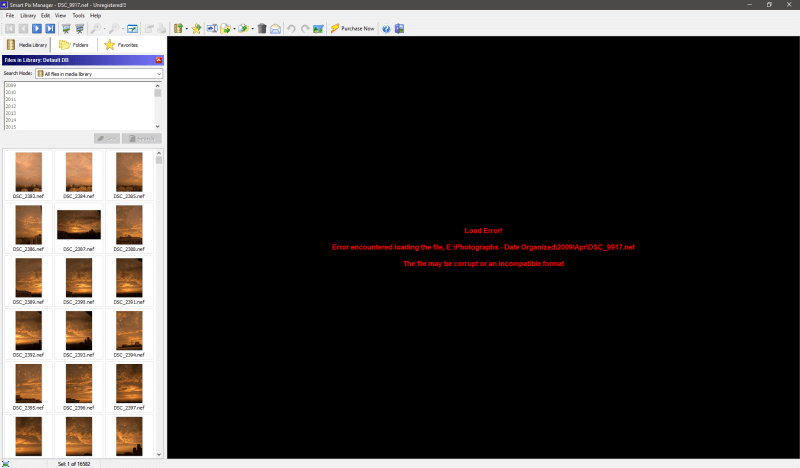
Det er mulig å legge til stjernerangeringer og nøkkelord, og dette er et av de få områdene som SmartPix Manager definitivt har forbedret. Stjernevurderingsprosessen er nå enkel nok til å faktisk være verdt å bruke, men jeg er fortsatt ikke en fan av hvordan den håndterer søkeord. Det er raskt nok å bruke søkeord, men du må opprette nye søkeord i en egen del av programmet. Hvis du fotograferer mange forskjellige motiver, vil du raskt bli frustrert.
2. ThumbsPlus
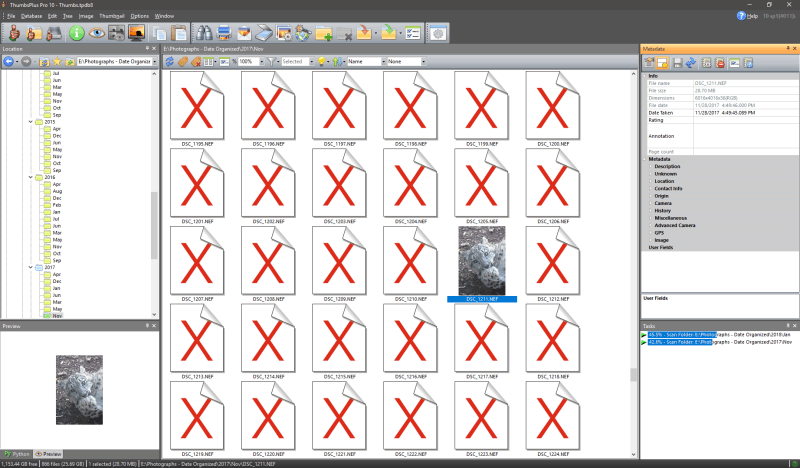
Morsomt notat: første gang jeg kjørte ThumbsPlus, krasjet den ved lasting fordi hovedstasjonen min ikke hadde en volumetikett, som den tilsynelatende bruker for å skille mellom stasjoner. Siden jeg ikke ville ødelegge backupstasjonen min ved et uhell, kalte jeg den ganske enkelt Lokal disk (som er standardnavnet uansett).
Som noen av de andre trege managerne som jeg har anmeldt, ThumbsPlus ser ut til å se bort fra JPEG-forhåndsvisningene som er innebygd i RAW-filer og insisterer på å lage et nytt miniatyrbilde for hver enkelt. Dette er en utrolig treg prosess, men den hindrer i det minste ikke brukeren i å laste inn programmet mens det skanner slik SmartPix gjør. Den oppsiden er imidlertid kortvarig, fordi resten av programmet ikke gjør det verdt å vente.
Som fotoarrangør kan den egentlig ikke sammenlignes med de mer omfattende og polerte programmene jeg har anmeldt. Den tilbyr grunnleggende flagg og muligheten til å legge til metadatanøkkelord, men det er ingen stjernerangeringer eller fargeetiketter som hjelper deg med å velge vinnerbilder. Det ser også ut til å være et problem med å importere grunnleggende EXIF-data, da det roter til organisasjonsnavnene for visse tagger.
En unik og overraskende funksjon ved ThumbsPlus er muligheten til å skrive Python-skript for å behandle bildene dine. Jeg har vanskelig for å se hvordan dette ville være til hjelp for de fleste fotografer, men hvis du tilfeldigvis også er programmerer, kan du få et kick av å skrive manus. Med mindre denne spesifikke funksjonen appellerer til deg, vil du definitivt se andre steder etter en fotobehandler.
3. Adobe Bridge CC
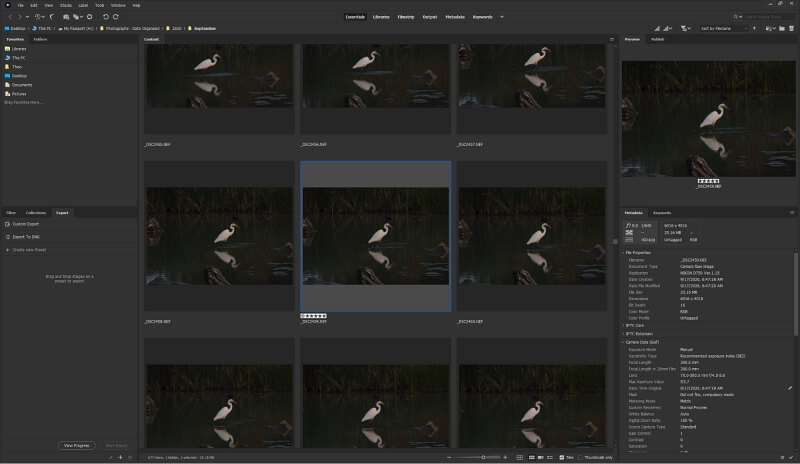
Hvis du bruker Adobe Creative Cloud-programvare, har du sannsynligvis allerede gjort det Adobe Bridge CC installert. Selv om du ikke har den installert, kan du ha tilgang til den gjennom Creative Cloud-abonnementet ditt. Det er ikke tilgjengelig alene, men det fungerer som et følgeprogram for resten av Creative Cloud-programvarepakken som en måte å bringe alle dine digitale eiendeler sammen.
I likhet med ACDSee krever det ingen importprosess for å begynne å jobbe med bildene dine, og dette er en enorm tidsbesparelse. Den deler også grunnleggende stjernerangeringer med andre programmer, selv om det ser ut til å være omfanget av kompatibiliteten på tvers av programmer utover IPTC-standardkoder, med mindre du bruker Adobe-programmer.
Hvis du er en Lightroom Classic CC-bruker, vil merkesystemet ditt overføres mellom de to, selv om du må oppdatere Lightroom-katalogen din med dataene fra Bridge når du gjør en endring. Irriterende nok fjerner denne prosessen alle justeringene du kan ha gjort til bildet i Lightroom i stedet for å synkronisere dem, selv om alt du gjorde var å legge til en stjernerangering.
Det føles som om Adobe virkelig slapp ballen her når det gjelder interoperabilitet, spesielt siden de kontrollerer hele økosystemet. De hadde sjansen til å lage et flott standardisert system, og det føles som om de ikke kunne bry seg. Mens Bridge har noen klare fordeler når det gjelder hastighet og polering, sparker dette frustrerende aspektet den ut av kampen for den beste fotobehandleren.
4. IMatch
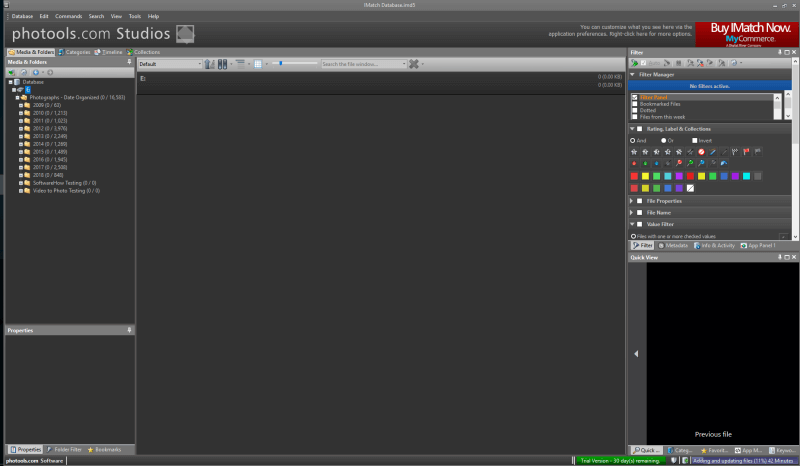
Etter noen alvorlig dårlige programmer, IMatch var en veldig forfriskende forandring. Det krevde fortsatt å importere alle filene mine til databasen, men det ga i det minste konkret informasjon om hvor lang tid det ville ta. Grensesnittet er enkelt, men godt designet, og det er et mye mer omfattende sett med etiketter, etiketter og stjernerangeringer enn jeg fant i noe annet program jeg har anmeldt.
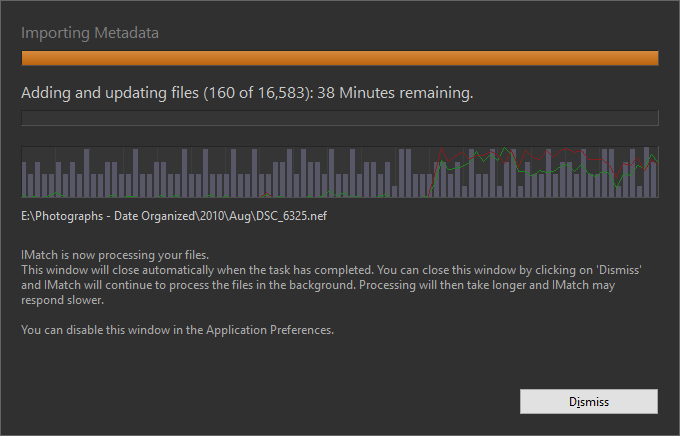
IMatch tilbyr også et interessant alternativ for profesjonelle fotografer som trenger å dele arbeid med sine private kunder. Ved å installere IMatch Anywhere-utvidelsen blir det mulig å bla gjennom databasen din (eller utvalgte deler av den) over nettet. Ingen av de andre programmene jeg vurderte tilbød lignende funksjonalitet, så IMatch er kanskje det beste valget for fotografer som jobber tett med kunder.
Totalt sett er IMatch et utmerket valg for å administrere et stort antall filer. De eneste stedene den taper litt er i kategorien ‘brukervennlighet og ‘rask og responsiv’, og den er definitivt ikke ment for uformelle brukere. Profesjonelle fotografer som ønsker å bytte fra Lightroom til et mer robust organisasjonssystem vil også sette pris på den innebygde Lightroom-katalogimportøren.
Hvis du har mer tålmodighet enn meg, eller du ikke er interessert i ACDSee, passer IMatch veldig godt for en profesjonell fotograf med en enorm bildesamling. Priset til $109.99 USD, det er det dyreste programmet jeg har vurdert, og det er bare tilgjengelig for Windows, men det kan være akkurat det du trenger.
5. MAGIX Photo Manager
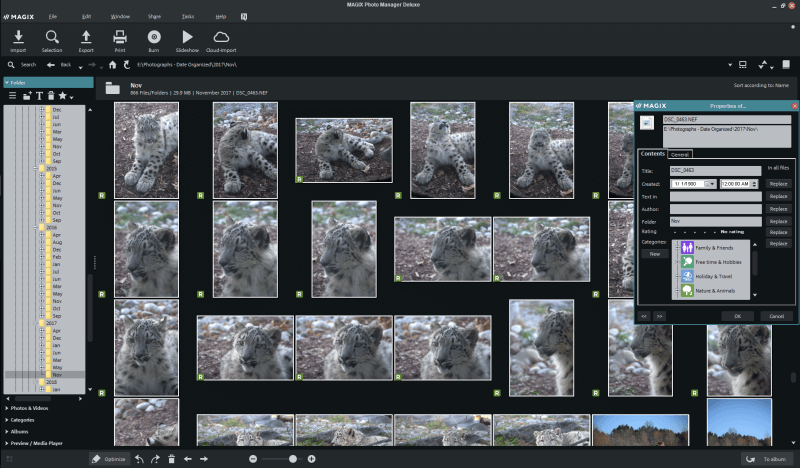
MAGIX Photo Manager var et av de mer frustrerende programmene å installere. Den gratis 29-dagers prøveversjonen krever en seriell nøkkel som kun kan fås ved å opprette en konto hos MAGIX. Under installasjonsprosessen ba den meg om å installere en rekke tilleggsprogrammer som jeg var helt uinteressert i, inkludert et musikkskapingsprogram og en systemrenser. Jeg vet ikke om disse programmene er samlet i installasjonsprogrammet for fullversjon, men det er vanligvis et rødt flagg når en utvikler prøver å få deg til å bruke andres programmer under installasjonsprosessen.
MAGIX var ganske treg med å generere miniatyrbilder fra hvert bilde, og ser ut til å være mer fokusert på å eksportere bilder og lage lysbildefremvisninger enn det er på å faktisk administrere bildene dine. Du kan angi grunnleggende stjernerangeringer, nøkkelord og kategorier, men vinduet for å gjøre det er ikke synlig som standard, og når du aktiverer det, vises det som et lite vindu som om det var en ettertanke. Når du tar med det faktum at MAGIX koster $49.99, vil du se at det definitivt finnes bedre alternativer for bildebehandling.
Gratis programvare for Photo Manager
Du trenger selvfølgelig ikke å betale for å få en god fotobehandler – men det er vanligvis verdt det for å administrere en stor og voksende samling. De fleste gratis fotobehandlere gir ikke det samme nivået av fleksibilitet og polering som du finner hos en godt utformet betalt konkurrent, men det er et par som skiller seg ut. Hvis du bare har noen få bilder å administrere eller et begrenset budsjett, her er noen gode gratisalternativer som vil hjelpe deg å holde bildesamlingen din under kontroll.
Faststone Image Viewer
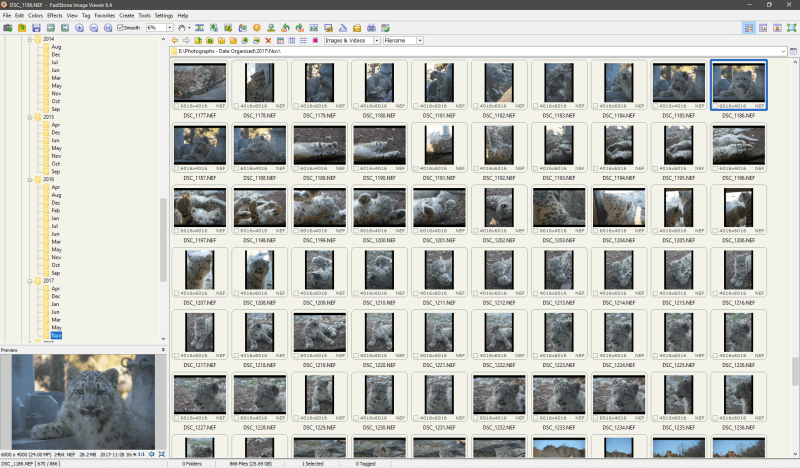
Faststone Image Viewer lever opp til navnet sitt: den er definitivt rask. Den bruker de innebygde JPEG-forhåndsvisningene som er inkludert i RAW-filene for å oppnå hastigheten, noe som får meg til å lure på hvorfor noen av de andre betalte programmene ikke gjør det samme.
Dessverre har den bare begrensede merkingsmuligheter, slik at du kan flagge et bilde som et valg eller ikke. Du kan se EXIF-dataene for hvert bilde, men du kan ikke legge til søkeord, vurderinger eller noen av de andre alternativene du forventer av et betalt program. Hvis du ser på JPEG-filer, kan du legge til en JPEG-kommentar, men det er omfanget av det.
Den inneholder også noen grunnleggende redigeringsfunksjoner, men du vil ikke at den skal erstatte en dedikert bilderedigerer. Hvis FastStone noen gang kommer seg rundt med å inkludere noen ekstra tagging- og metadatafunksjoner, kan det ha en solid konkurrent for noen av de betalte programmene på denne listen.
XnView
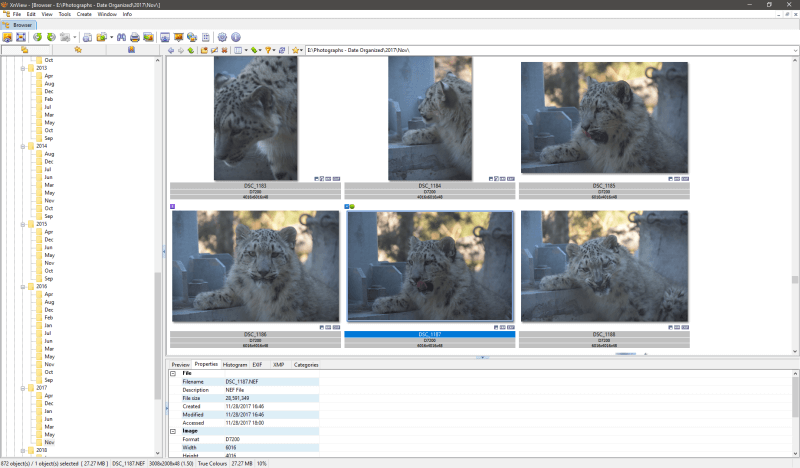
XnView ligner på FastStone ved at den er veldig rask, men den har noen bedre bildeorganiseringsfunksjoner. I tillegg til å merke bilder som valg, kan du også angi fargeetiketter for stjernerangeringer og tilordne kategorier. Du kan ikke legge til eller redigere noen nøkkelord, og den støtter ikke IPTC-metadata, men du kan se EXIF- og XMP-data (men i sitt rå XML-format).
Hovedproblemet med XnView er at det ikke er på langt nær så brukervennlig som det kunne vært med litt mer ettertanke. Standardgrensesnittet er merkelig utformet og skjuler noen av de mest nyttige organisasjonsfunksjonene. Med litt tilpasning kan det gjøres mye mer brukbart, men mange brukere vil ikke ha kunnskapen til å redigere oppsettet.
Selvfølgelig kan du ikke argumentere med prisen, og XnView er definitivt bedre enn noen av de betalte alternativene jeg vurderte på denne listen. Hvis du har et stramt budsjett og ikke har noe imot å jobbe med et trangt grensesnitt, kan dette være akkurat bildebehandleren du trenger. Du kan last den ned her gratis for personlig bruk (kun Windows), men hvis du planlegger å bruke det for en bedrift, er det en lisensavgift på € 26.00.
Hederlig omtale: DIM (Digital Image Mover)
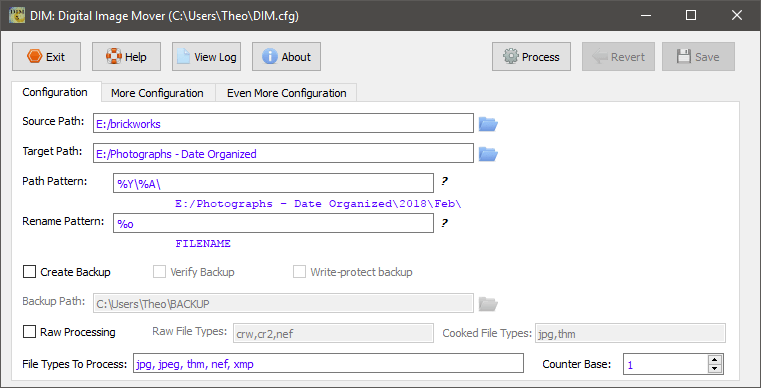
Dette er sannsynligvis det enkleste mulige fotoorganiseringsverktøyet, men ikke fordi det er brukervennlig – snarere motsatt, som du kan se på skjermbildet nedenfor.
Den er tilgjengelig for Windows og Mac her., men alt det egentlig gjør er å sortere et stort uorganisert sett med filer i ditt valg av undermapper. Jeg inkluderer det fordi det var det jeg brukte til å sortere rotet av filer i pene år- og månedsbaserte mapper, som startet meg på reisen til en riktig organisert fotosamling.
Jeg anbefaler på det sterkeste at du lager en sikkerhetskopi av bildene dine først i tilfelle du gjør en feil i konfigurasjonen, men når du først får taket på det, er prosessen ganske rask. Hvem vet – det kan bare hjelpe deg å se verdien i en riktig organisert fotosamling.
Ins og outs av bildemetadata
All bildeorganisering oppnås gjennom metadata (data om dataene dine) som er inkludert i bildefilene dine. Det kan beskrive det grunnleggende om kamerainnstillingene eller være så grundig som fullstendige nøkkelord som identifiserer motiver, fotografen, stedsdetaljer og så videre.
Det er et standardisert metadatasystem kalt IPTC (International Press Telecommunications Council) som er den mest støttede tverrprogrammetoden for merking. Det brukes av mange arkivfotosider og presseforeninger og er den sikreste måten å sikre at bildene dine er riktig merket.
Du kan lese og skrive disse kodene i operativsystemene Windows og macOS, men bare for visse vanlige filtyper som JPEG. Hvis du ser på RAW-filer, vil operativsystemet ditt sannsynligvis la deg se de tilknyttede taggene, men vil ikke la deg redigere dem. Du trenger en fotobehandler eller redaktør for å gjøre det siden operativsystemet ditt ikke vet hvordan du lagrer RAW-filene på nytt.
Etter hvert kom Adobe og bestemte seg for at brukerne trengte et mer fleksibelt system, og laget XMP-standarden (Extensible Metadata Platform). Dette inkorporerer IPTC-tagger og gir mulighet for en del merkefunksjoner på tvers av programmer, men dessverre er ikke alle programmer i stand til å lese disse dataene.
Søkemotorer er også mer avhengige av metadata i arbeidet med å gi de mest nøyaktige søkeresultatene. Å ha bildene dine riktig merket når du sender dem ut på nettet kan utgjøre en stor forskjell når det gjelder å få eksponering! Bare denne grunnen burde gjøre det verdt å holde tritt med organisasjonsoppgavene dine, men dessverre er det en mørkere side ved det også.
IPTC- og XMP-tagger er ikke den eneste måten å generere metadata for bildet ditt på. Når du tar et bilde, er et sett med data kjent som EXIF (Exchangeable Image File) informasjon kodet sammen med bildet ditt. Den er standard, automatisk og dekker informasjon som lukkerhastighet, blenderåpning og ISO-innstilling og så videre. Når du laster opp bildet ditt til sosiale medier, beholdes vanligvis disse EXIF-dataene, og de kan sees av alle som vet hvor de skal lete.
Normalt er disse dataene ganske ufarlige. Det er interessant for andre fotografer, men de fleste tilfeldige seere bryr seg ikke. Men hvis kameraet eller smarttelefonen er GPS-utstyrt, lagres den nøyaktige posisjonsinformasjonen også som en del av EXIF-dataene. Med GPS-systemer som begynner å dukke opp i flere og flere elektroniske enheter, begynner det å bli litt mer bekymringsfullt å sette data løs på nettet og kan bli et stort brudd på ditt eget personvern.
Hvis du trener fra det profesjonelle studioet ditt, har du ikke noe imot at folk kan finne det – men hvis du legger ut bilder fra hjemmet ditt, føler du kanskje ikke det samme.
Moralen i historien: Følg nøye med på metadataene dine. Det kan hjelpe deg med å få eksponering, og bidra til å holde personvernet ditt intakt!
Hvis du vil lese mer om IPTC / XMP-standarder, klikk her for en rask oversikt. Det er ganske tørt, men noen fotografer trives med tekniske detaljer!
Hvordan vi evaluerte denne Photo Organizer-programvaren
Vær oppmerksom på at for enkelhets skyld vil jeg bruke begrepet ‘tag’ om hverandre som en måte å referere til metadata, nøkkelord, flagg, fargekoder og stjernerangeringer.
Siden prosessen med å organisere en hel bildesamling kan være ekstremt tidkrevende, er det viktig å sørge for at programmet du bruker er opp til oppgaven før du starter. Her er kriteriene jeg brukte mens jeg testet og vurderte hvert av programmene i denne anmeldelsen:
Tilbyr den fleksible taggingsmetoder?
Hver fotograf har sin egen arbeidsmetode, noe som er noe av det som gjør hver fotografs arbeidsstil unik. Det samme gjelder når det gjelder organisasjonssystemer. Noen mennesker vil ønske å jobbe på en måte, mens andre vil finne på en ny tilnærming. For å støtte det, vil et godt bildebehandlingsprogram tilby flere forskjellige organiseringsmetoder som EXIF-data, nøkkelord, stjernerangeringer, fargekoding og flagging.
Gir den noen automatiske merkingsfunksjoner?
Noen av bildebehandlingsprogrammene på markedet i dag tilbyr noen interessante automatiske merkingsalternativer. Lightroom Classic har muligheten til å automatisk merke ansiktene til personene på bildene dine, og takket være fremskritt innen maskinlæring og kunstig intelligens vil vi snart kunne foreslå flere nøkkelordtagger automatisk.
Adobe er i ferd med å distribuere en AI-plattform kjent som Sensei som vil inkludere funksjonen, og andre utviklere må snart følge etter. Det kan ta en stund før vi finner dette i hvert program, men den delen av meg som hater organisering kan ikke vente!
Gir det gode filtrerings- og søkeverktøy?
Når du faktisk har flagget og merket alle bildene dine, trenger du fortsatt en god måte å søke gjennom katalogen din for å finne de spesifikke bildene du leter etter. De beste fotoarrangørene vil også tilby intelligente søkeverktøy og forskjellige måter å vise bildene på for å bidra til å bringe klarhet i samlingen din.
Er taggene lesbare av andre programmer?
En av de største fallgruvene i et organisasjonssystem er at noen ganger endrer programmer eller blir avviklet av utviklerne. Når du har investert utallige timer i å merke alle bildene dine nøye, er det siste du ønsker at utvikleren lukker butikken og gir deg et utdatert og ubrukelig katalogiseringssystem.
Ikke alle programmer har en måte å dele kodene dine med et annet program på, men muligheten til å importere et tidligere katalogiseringssystem kan være til stor hjelp når det gjelder å fremtidssikre din nøye organiserte samling.
Ideelt sett vil du inkludere de fleste taggene dine i IPTC-systemet, men det støtter for øyeblikket ikke fargekoding, stjernerangeringer eller flagg. Du trenger XMP-støtte for det, men selv da vil det ikke alltid være full kompatibilitet mellom programmer.
Er den rask og responsiv?
Når du jobber med en stor samling høyoppløselige bilder, vil du kunne sortere dem raskt uten å måtte vente mens programmet fanger opp. Noe av dette vil avhenge av de tekniske spesifikasjonene til datamaskinen din, men noen programmer håndterer store filer bedre enn andre. God bildebehandlingsprogramvare vil lese filer raskt slik at du kan fokusere på oppgaven i stedet for å se et «Laster…»-hjul spinne.
Er det enkelt å bruke?
Rett ved siden av respons er brukervennlighet en stor bekymring for en fotoarrangør. Arkivering er sjelden en morsom oppgave, men hvis du må kjempe mot programmet ditt så vel som din mangel på interesse for organisering, kommer du til å ende opp med å utsette det – kanskje for alltid. Et program som prioriterer brukervennlighet vil gjøre prosessen mye enklere. Hvem vet? Du kan til og med finne deg selv å nyte det.
Er den kompatibel med flere operativsystemer?
Fotografer jobber med både macOS og Windows, selv om Mac-brukere sannsynligvis vil hevde at det passer bedre til deres behov. Den debatten er for en annen artikkel, men en god fotobehandler vil være tilgjengelig for flere plattformer og flere versjoner.
Et sluttord
Så der har du det: en gjennomgang av noen av de beste bildebehandlingsprogramvarene som er tilgjengelige, selv om vi underveis også oppdaget noe av det verste. Du trenger i hvert fall ikke å kaste bort tiden på å finne ut av det selv!
Tross alt kommer du til å trenge den tiden for å faktisk organisere fotosamlingen din, uansett hvilket program du velger å bruke. Inntil AI-drevet tagging blir mer tilgjengelig for allmennheten, kommer vi til å bli sittende fast med å sortere bildene våre for hånd. Men med riktig bildebehandling trenger du ikke vente med å bygge en godt tagget samling.
Gå nå og organiser!
Siste artikler